如何製作Spotify掃碼分享音樂?
您覺得與您所愛的人分享您最喜歡的歌曲很有趣嗎?有一個簡單的方法可以做到這一點,您可以嘗試使用 Spotify 程式碼。由於 Spotify 也意識到我們熱愛音樂和分享,因此創建了這些 Spotify 程式碼。在這篇文章中,我們將討論 如何製作 Spotify 掃碼。這是一種輕鬆共享音樂的技術。
內容指南 第 1 部分:什麼是 Spotify 代碼?第 2 部分:如何在 Windows/Mac 上建立 Spotify 程式碼?第 3 部分:如何在 Android/iOS 上建立 Spotify 程式碼?第 4 部分:如何掃描 Spotify 代碼?第 5 部分:獎勵:如何在沒有 Spotify 代碼的情況下共享音樂?部分6。 結論
第 1 部分:什麼是 Spotify 代碼?
QR 碼是「快速回應」碼的縮寫。它是一種可以透過數位裝置輕鬆讀取的條碼,並將資訊儲存為方形網格中的一系列像素。雖然 QR 碼看起來很簡單,但它能夠儲存大量資料。 QR 碼中儲存的資料可以包括網站 URL、電話號碼或最多 4,000 個字元的文字。 QR 碼可用於多種場合,例如,QR 碼可用於驗證線上帳戶並驗證登入詳細資訊。
在2017, Spotify 引入了程式碼作為讓用戶與朋友和家人分享音樂的一種方式。 Spotify 代碼是一種類似 QR 的「可掃描」標籤,可用於快速分享或存取 Spotify 內的內容。每個曲目、藝術家、專輯和播放清單都可以有自己的 Spotify 代碼,因此您可以分享的內容沒有限制。更好的是,所有免費和高級訂閱者都可以創建 Spotify 代碼。如何製作 Spotify 掃描碼?繼續閱讀!
第 2 部分:如何在 Windows/Mac 上建立 Spotify 程式碼?
現在您已經了解了 Spotify 代碼是什麼,接下來您必須弄清楚如何使用您擁有的各種裝置製作 Spotify 掃描代碼。如果你有一台桌上型電腦製作Spotify掃碼是很容易的,只需要做幾個步驟,讓我們一一列舉。
步驟二 在桌上型電腦上,啟動 Spotify 應用程序,或在瀏覽器上開啟其網路播放器。檢查並找到您想要與他人分享的歌曲、專輯或播放清單。
步驟二 點擊三點圖示並選擇共享。從出現的選單中,選擇複製歌曲連結/複製專輯連結/將連結複製到播放清單。 URL 將會複製到剪貼簿。
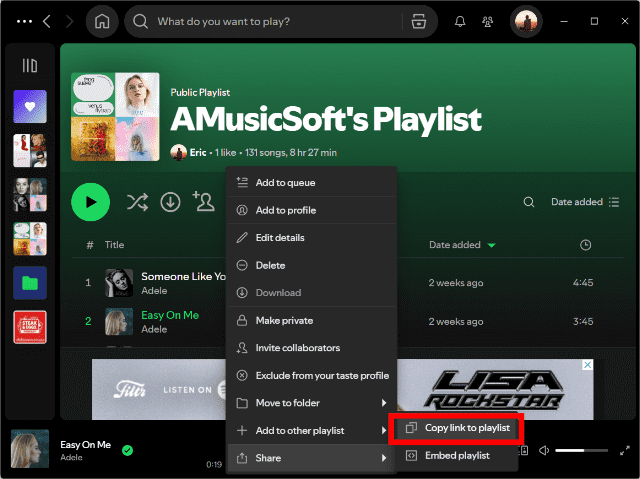
步驟二 造訪 Spotifycodes.com,將音樂連結貼到文字方塊中,然後點擊「取得 SPOTIFY 代碼」。
步驟二 現在您將看到用於設計 Spotify 程式碼的自訂選項,包括背景顏色、條形顏色、大小和圖像格式。
步驟二 若要將圖像儲存到您的計算機,請選擇「下載」。打開“下載”資料夾以獲取 Spotify 代碼。然後,您可以發送或共享圖像以供其他人掃描。或者,您可以選擇右側的社群媒體分享選項。將您的 Spotify 代碼發佈到 Facebook、Twitter 或 Reddit 上。
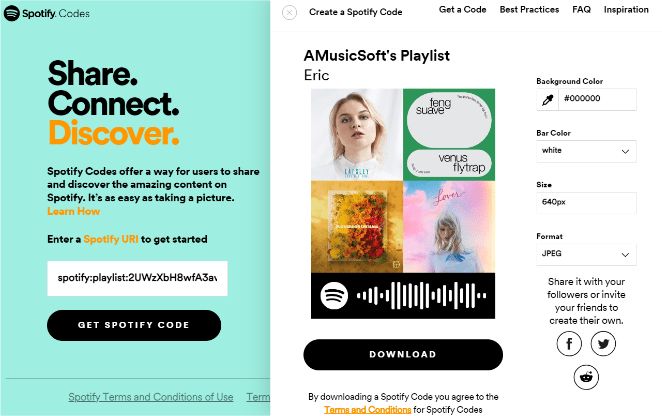
第 3 部分:如何在 Android/iOS 上建立 Spotify 程式碼?
我們還將與您分享如何使用行動裝置製作 Spotify 掃描碼。您可以在 iPhone、iPad 和 Android 裝置上執行此操作。
步驟二 透過 Spotify 行動應用程式登入您的 Spotify 帳戶。
步驟二 前往您的圖書館 (Android) 或圖書館 (iOS) 標籤。選擇您想要建立程式碼的歌曲、專輯或播放清單。點選名稱旁邊的三個點。
步驟二 您將立即在下一個畫面上看到 Spotify 代碼。點擊程式碼將其儲存到您的照片 (iOS) 或擷取程式碼的螢幕截圖 (Android)。

第 4 部分:如何掃描 Spotify 代碼?
我們已經知道如何製作 Spotify 掃描碼,接下來您必須弄清楚如何掃描此程式碼,以便您可以立即使用它。當然,大多數智慧型手機都內建二維碼掃描儀,有時也內建在相機中。但對於 Spotify 代碼,您只能從 Spotify 應用程式的內建掃描器讀取 Spotify 代碼。請遵循以下步驟:
步驟二 打開手機上的 Spotify 應用程序,然後點擊搜尋欄並點擊相機圖示。
步驟二 然後嘗試將裝置的攝影機對準 Spotify 代碼以開始掃描。如果您已將螢幕截圖儲存在照片上,則可以按一下從照片中選擇。 Spotify 現在將開始掃描代碼,並開始享受 Spotify 代碼背後的驚喜。
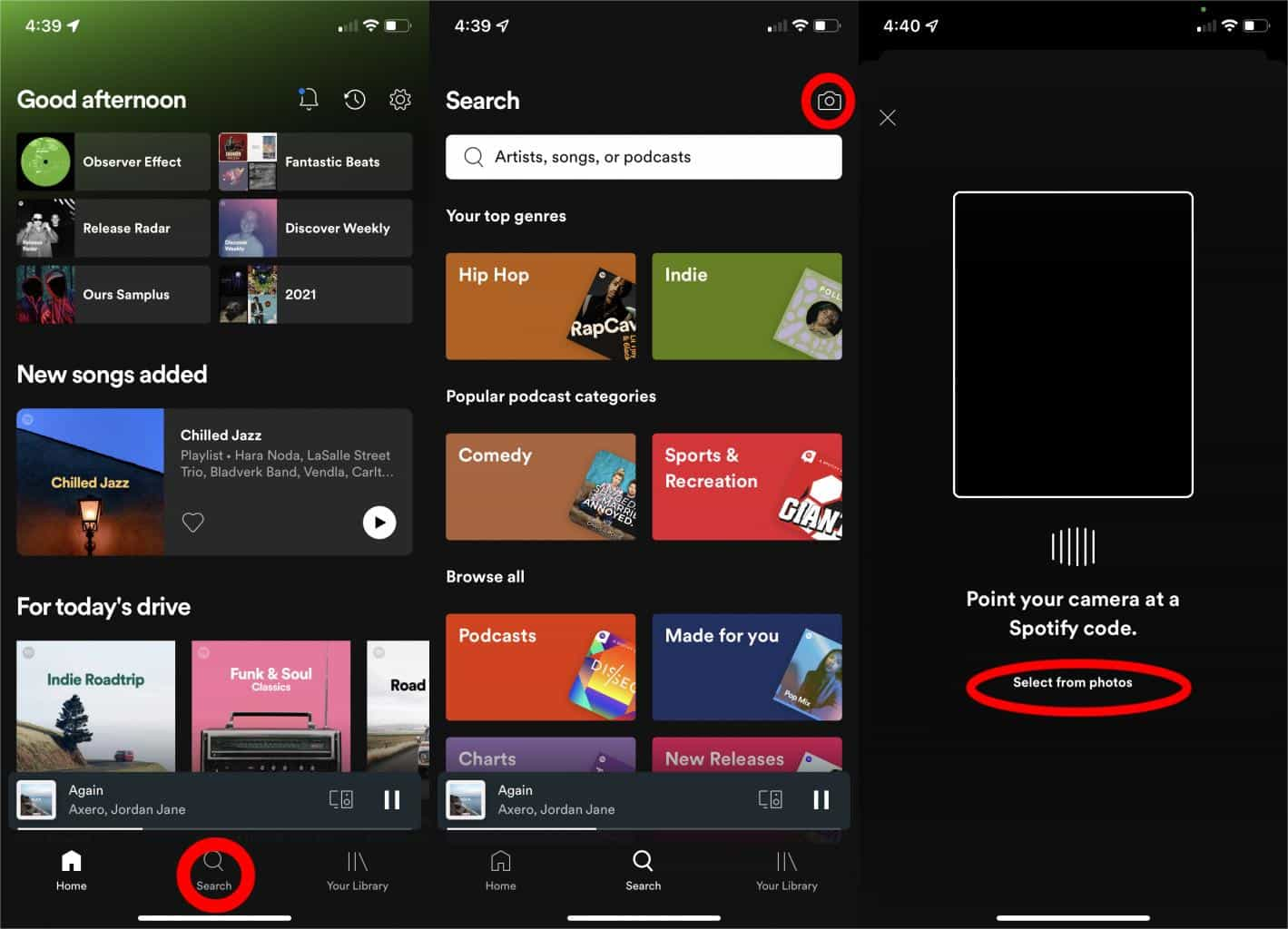
第 5 部分:獎勵:如何在沒有 Spotify 代碼的情況下共享音樂?
學習如何製作Spotify掃碼沒有任何困難。請記住,僅由於數位版權管理 (DRM),Spotify 程式碼共享的音樂才能在 Spotify 應用程式或其平台上播放。沒有 Spotify 程式碼可以分享音樂嗎?可以製作一個與 Spotify 下載共享的二維碼嗎?當然。 音樂軟體 Spotify Music Converter 是無限分享Spotify音樂的好幫手。
無論您是否是 Spotify Premium 訂閱者,AMusicSoft 都可以幫助您 從 Spotify 中刪除 DRM 保護 並下載更常用格式(例如 MP3、M4A、WAV 和 FLAC)的 Spotify 歌曲、播放清單和專輯。這些靈活的音樂檔案可以在各種裝置和播放器上存取。您也可以將這些無 DRM 的音訊檔案上傳到二維碼產生器並自訂您的共用程式碼。這樣,您和您的朋友就可以使用任何行動二維碼閱讀器應用程式掃描它。
與任何其他應用程式不同,在轉換過程中音樂品質會顯著惡化,AMusicSoft Spotify Music Converter 提供100%原版 Spotify比特率。音樂品質不會改變,聽起來和使用 Spotify 播放時一樣好。不再擔心保留 ID3 標籤和元資料訊息,如標題、藝術家、專輯、流派和藝術品,因為透過使用 AMusicSoft Spotify 音樂轉換器,所有這些資訊都將安全地保存。
以下是AMusicSoft的使用方法 Spotify Music Converter 轉換和下載曲目。
步驟二 第一步是下載並安裝 AMusicSoft Spotify Music Converter 在您的Windows或Mac計算機上。
步驟二 啟動後,您可以進入內建的Spotify網路播放器登入您的帳戶。當您造訪音樂庫時,請瀏覽並尋找您想要分享的歌曲。 AMusicSoft還支援大量轉換,您還可以一次添加整個播放清單或專輯,讓您節省精力和時間。

步驟二 選擇您喜歡的輸出格式。您可以選擇 MP3、AAC、FLAC 和 WAV。此外,選擇您想要儲存這些轉換後的歌曲的目錄。

步驟二 完成所有設定後,現在按“轉換”按鈕開始下載所選歌曲。這款轉換器採用先進的技術,您將獲得快速流暢的轉換,但也可能取決於您的網路速度。轉到目標資料夾以查看下載的檔案。

部分6。 結論
我們希望您已經了解了更多關於 Spotify 掃描碼的知識,以及如何製作 Spotify 掃描碼的步驟。根據我們列舉的步驟,製作 Spotify 程式碼很容易,您只需要了解基礎知識。另外,還有專業的轉換器,例如 音樂軟體 Spotify Music Converter 是您音樂檔案轉換的救世主,為您提供應有的便利。
人們也讀
Robert Fabry 是一位熱心的部落客,也是一位熱衷於科技的愛好者,也許他可以透過分享一些技巧來感染你。他也對音樂充滿熱情,並為 AMusicSoft 撰寫過這些主題的文章。